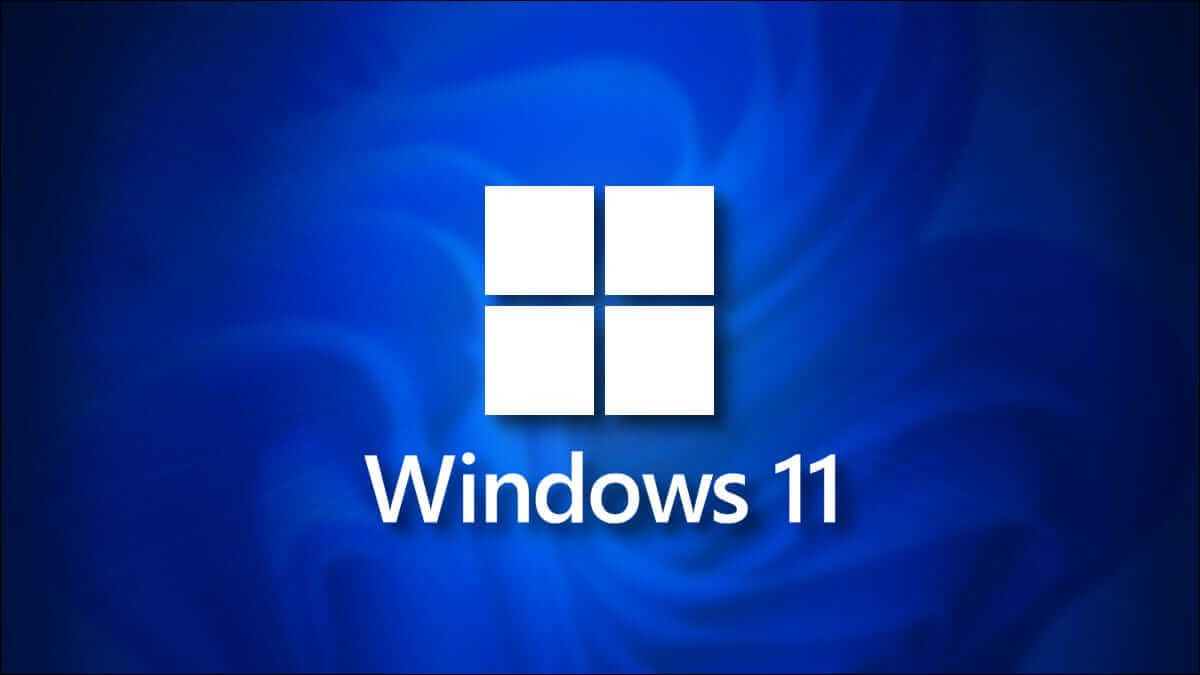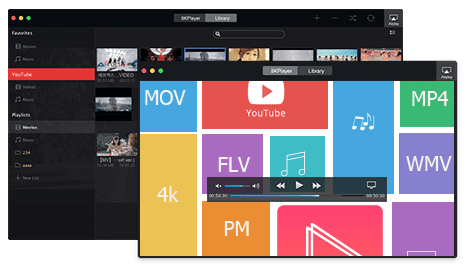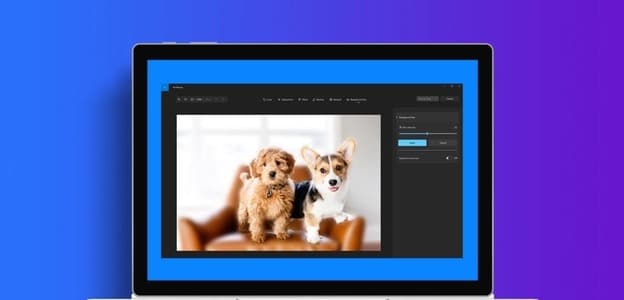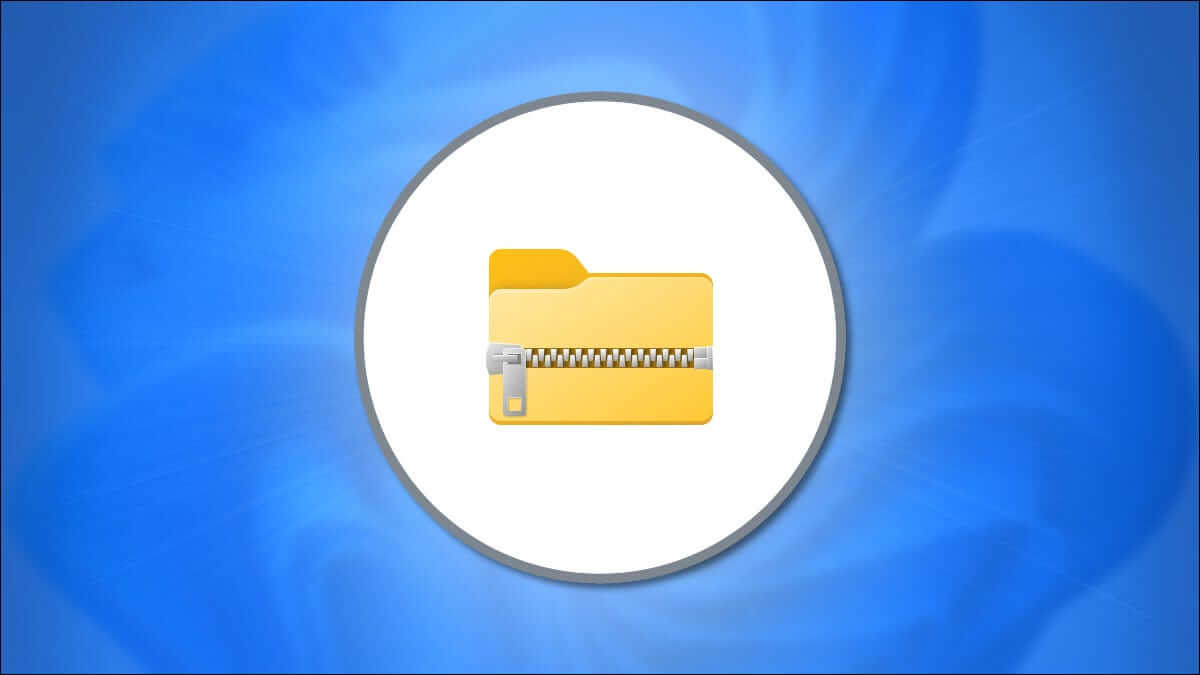Videokonferenceapplikationer som f.eks. linse zoom De sociale mediers verden er enklere og nemmere. Du kan nemt kommunikere med mødedeltagere, venner eller kolleger i linse zoom Således afholdelse af Zoom-møder og store præsentationer. Millioner af brugere elsker mange af programmets nøglefunktioner. linse zoom Der er dog nogle almindelige problemer, såsom at Zoom-lyd ikke fungerer i Windows 10. Dette er ekstremt frustrerende, når du ikke kan høre noget fra dine medværter, eller når andre ikke kan høre dig. Vi tilbyder en perfekt guide til at løse problemet med Zoom-lyd, der ikke fungerer i Windows 10.
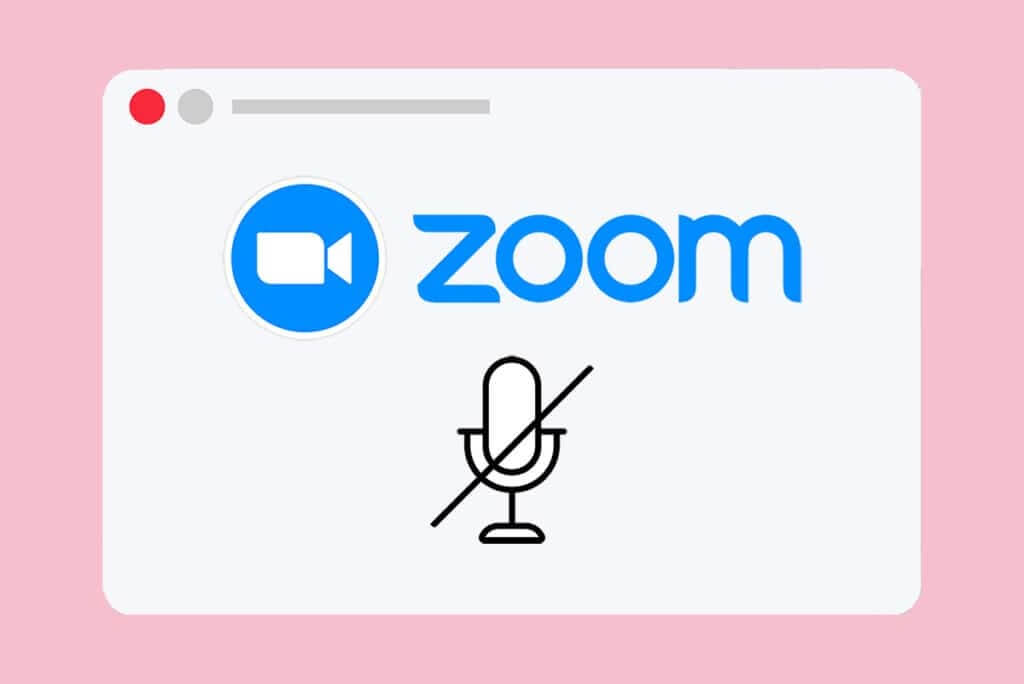
Sådan rettes Zoom-lyd, der ikke fungerer i Windows 10
Her er nogle almindelige årsager til, at Zoom-lyd muligvis ikke fungerer. Prøv at analysere dit problem baseret på disse årsager for at følge passende fejlfindingsmetoder.
- Hvis du har Forkerte lydindstillinger Hvis din computer og dine indstillinger ikke er kompatible med din optageenhed, vil du opleve lydproblemer i Zoom.
- Ægteskab Slå lydudgang fra Du vil støde på det samme problem. Hvis mødearrangøren slår lyden fra for alle andre i mødet, kan det samme problem også opstå.
- Hvis Zoom bruger Upassende talere Problemet vil blive gentaget.
- Nogle baggrundsapps forstyrrer Zoom. Så andre deltagere hører måske ikke din stemme særlig meget.
- Hvis du har Gamle lyddrivere Du kan støde på det samme problem på din computer.
- Derudover udfører den Inkompatible lydindstillinger På computeren og i appen virker Zoom-lyden heller ikke.
- hvis det er gjort Mikrofonen er i stykker eller tilsluttet forkert. Zoom-lyd virker muligvis slet ikke.
Indledende undersøgelser
Før du går videre til avancerede fejlfindingsmetoder for at sikre korrekte Zoom-lydindstillinger i Windows 10, kan nogle enkle tricks hjælpe dig med at løse problemet med, at Zoom-lyden ikke virker, med få klik. Sørg for, at din computer opfylder alle disse indledende kontroller, og hvis du ikke finder en løsning, kan du springe til næste afsnit.
- Genstart din computer Din computer vil blive fejlfindet, og eventuelle midlertidige fejl vil blive løst.
- Sørg for korrekt internetforbindelse. Videokonferencer kræver en rimelig mængde båndbredde. Du kan opleve langsomme video- og lydafbrydelser under et møde, hvis nogle datapakker går tabt på grund af utilstrækkelig båndbredde.
- Brug en mikrofon af høj kvalitet. Sikkert fastgjort til din computer.
- Undgå ekkoNår du deltager i et møde, bør du undgå at sidde for tæt på andre deltagere. Dette kan nogle gange forårsage problemer med ekko og lyd.
- Vælg altid enten Tilslut computerlyd eller af Anmod om et telefonnummer.
- Sætte Ekstern mikrofon 6 cm væk Fra munden for at undgå at dæmpe lyden.
- Hvis du derimod bruger en lydenhed, der følger med din enhed, skal du sørge for at To fod væk Fra afstanden fra mikrofonen.
- Tiltrådte Zoom-testopkald For at sikre, at du ikke støder på lydproblemer under mødet.
- Sidst men ikke mindst, sørg for at du Du befinder dig ikke i et støjende miljø med trafiklyde eller støj fra menneskemængder i baggrunden.Dette forhindrer, at din stemme overdøves af andre mødedeltagere. Du kan også prøve Zooms støjreducerende udvidelser for bedre lydkvalitet.
Pro-tip: Sådan kører du højttaler- og mikrofontestværktøjet
Hvis Zoom ikke automatisk registrerer lyd, kan du teste værktøjet Højttaler- og mikrofontest for at løse problemet. Dette giver dig mulighed for manuelt at vælge den mikrofon og højttaler, der skal bruges i mødet. Her er nogle enkle trin til at køre værktøjet Højttaler- og mikrofontest.
1. Annuller Stum .ي Zoom-møde og vælg karatsymbol Ved siden af mikrofonen som vist.
2. Vælg nu indstillingen Test højttaler og mikrofon…
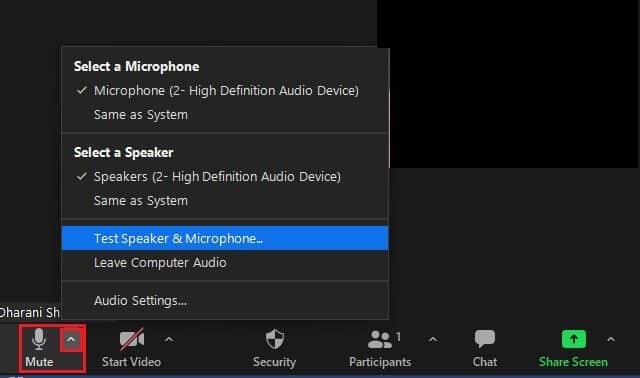
3. Tjek Højttaler- og mikrofonlydstyrkeniveau Sæt dem og klik på "Slutning".
Følg fejlfindingsmetoderne i samme rækkefølge for at få optimale resultater og løse problemet med, at Zoom-lyden ikke fungerer i Windows 10.
Metode 1: Sørg for, at din mikrofon ikke er slået fra.
Selvom dette måske ikke virker som en god ting, oplever mange brugere lydproblemer på Zoom, ikke problemer med arbejdet, fordi de utilsigtet lader deres mikrofon være frakoblet. Der er en nem måde at kontrollere, om din mikrofon fungerer, og justere Zooms lydindstillinger i Windows 10.
1. Hvis Status for mikrofonlyd slået til vises , betyder det, at indstillingen er slået fra. Klik derfor på Ikon for at slå lyd til.

2. Mikrofonen vil nu afbryde. Vælg lydløs-indstillingen. Som vist.

Metode 2: Tillad Zoom adgang til din mikrofon
Din computer vil have en liste over apps og programmer, der har tilladelse til at få adgang til din lyd og mikrofon. Hvis Zoom ikke er på denne liste, vil du ikke kunne høre lyd, mens du bruger appen. Sørg derfor for, at Zooms lydindstillinger er aktiveret på din computer ved at følge nedenstående trin for at rette fejlen "Zoom virker ikke" i Windows 10.
1. Start Windows-indstillinger ved at trykke på Windows-tast + I sammen.
2. Klik nu "Privatliv" Som vist nedenfor.
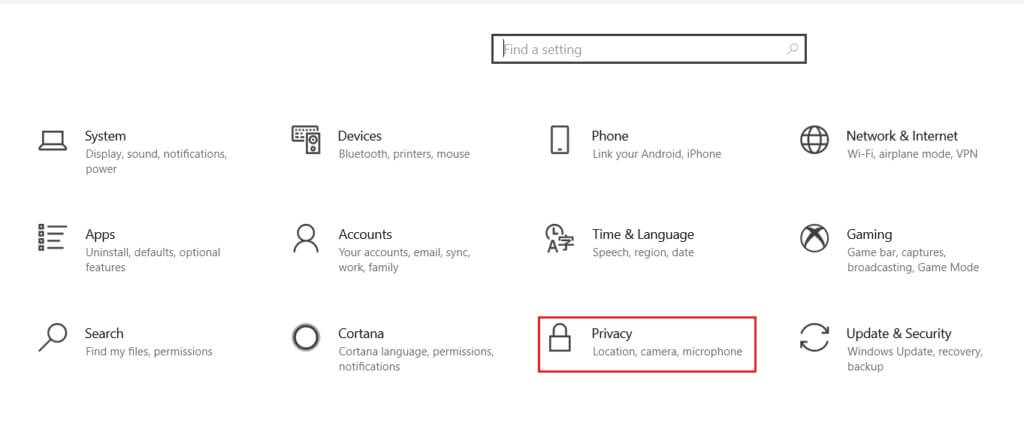
3. Rul ned i venstre rude og klik på indstillingen Mikrofonliste.
4 a. Aktivér Tillad applikationer adgang Til mikrofon-mulighed Din som vist på billedet nedenfor.
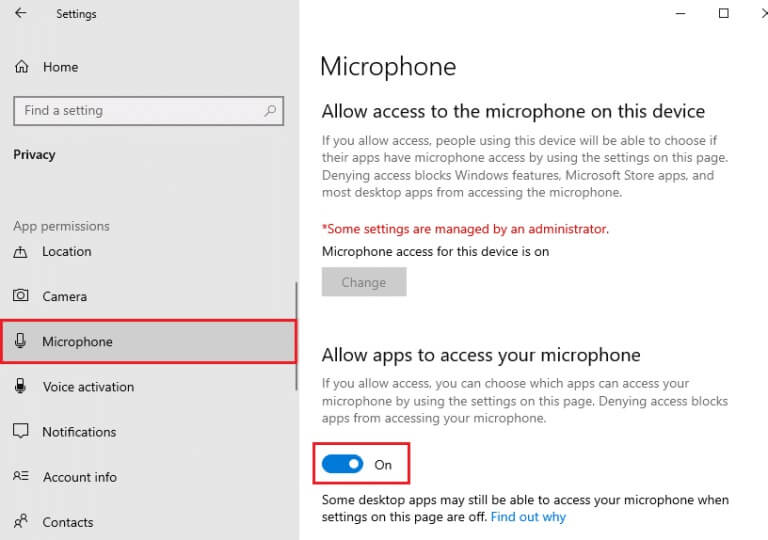
4b. Slå den valgte mulighed til på samme skærm. Tillad desktop-apps at få adgang til din mikrofon Din som vist nedenfor. Sørg for at Zoom-udseende På listen over tilladte skrivebordsprogrammer.
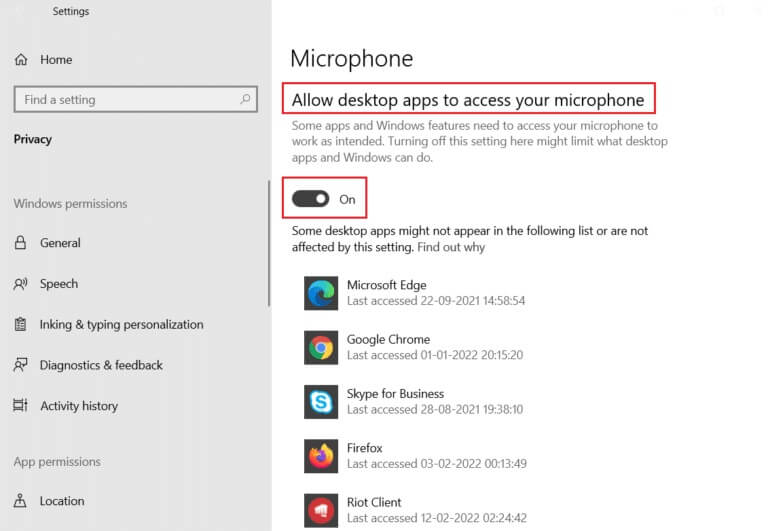
Metode 3: Genstart Zoom-apps og luk baggrunden
I nogle tilfælde kan Zoom indlæses i møder uden lydenheder, hvilket kan medføre, at Zoom-lyden ikke fungerer. Hvis Zoom forstyrrer andre applikationer og programmer på din computer, kan du opleve problemer med, at Zoom ikke fungerer. Andre programmer bruger muligvis din mikrofon, og derfor kan du muligvis ikke bruge Zoom-lyden. Luk alle applikationer, og genstart Zoom som beskrevet nedenfor:
1. Tænd Jobliste ved at trykke på Ctrl + Shift + Esc-tasterne På samme tid.
2. Vælg Zoom-funktion og klik på færdiggøre jobbet Som vist nedenfor.
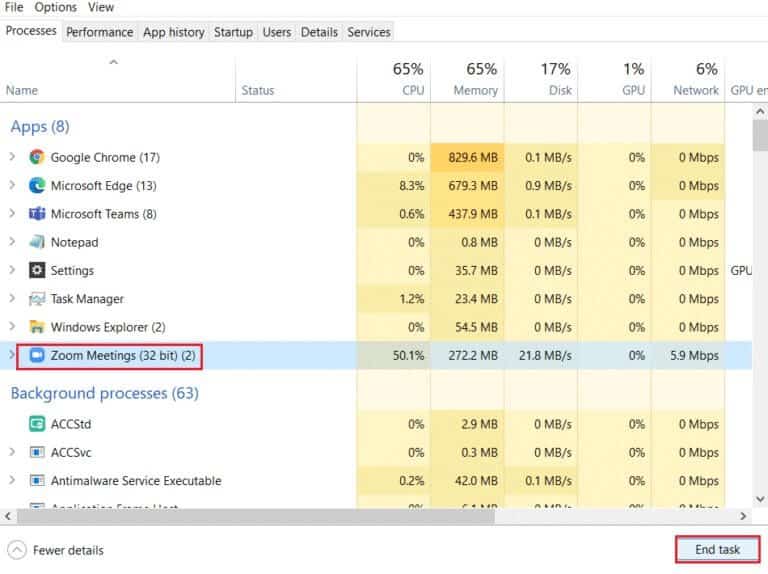
3. Find uønskede baggrundsprocesser Identificer det med højt hukommelsesforbrug og deaktiver det ligeledes.
4. Nu Genstart din computer og åbne Zoom app endnu engang.
Metode 4: Kør den indbyggede fejlfindingsværktøj
Du kan støde på problemer med taleopkald, hvis der er fejl eller mangler i hardwaredelen, og fejlfinding vil hjælpe dig med at løse dem.
Mulighed 1: Kør lydfejlfindingsværktøjet
1. Tryk på Windows -nøgle , Og skriv kontrolpanel , og klik på at åbne.
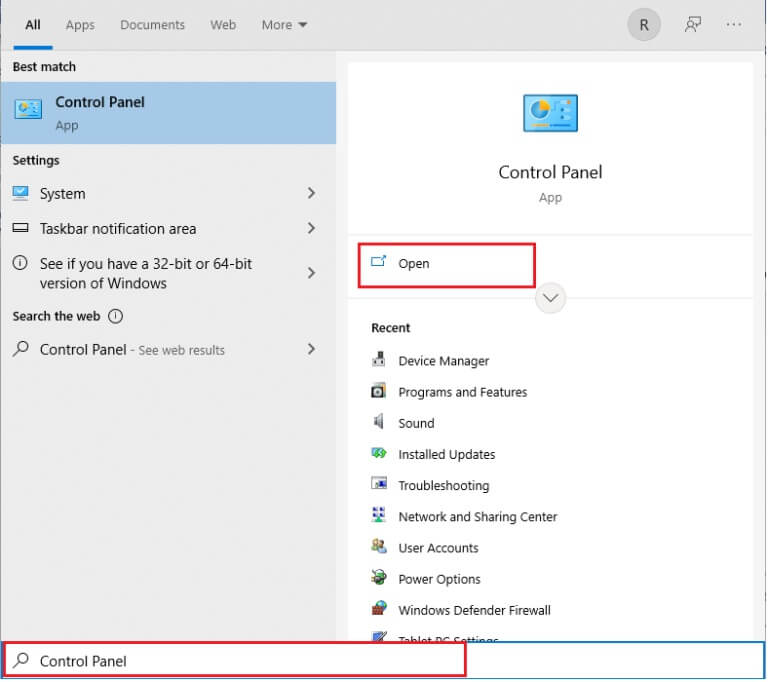
2. Bet-Tag-I-N Vis efter > Store ikoner , og klik derefter på indstillingen finde fejlene og løse det.
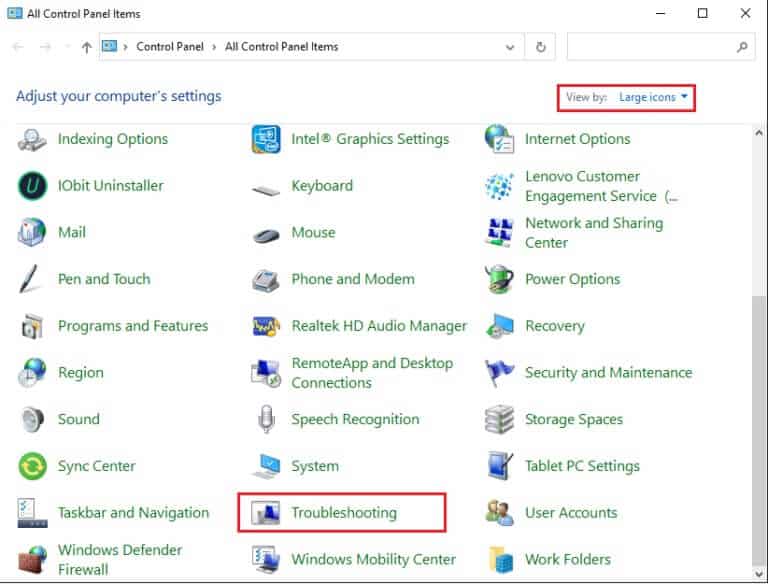
3. Klik på indstillingen Se alle i højre rude.
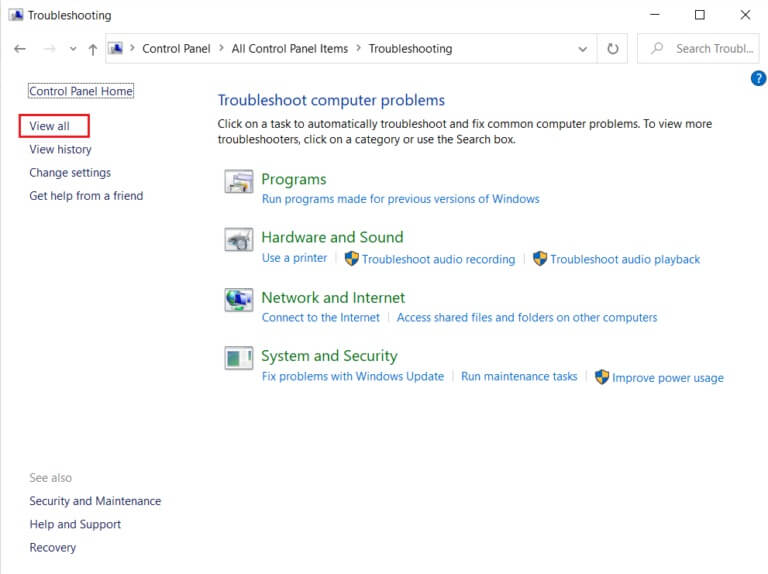
4. Klik på Indstilling Kør lydfejlfindingsværktøjet For at finde og løse problemer med lydafspilning.
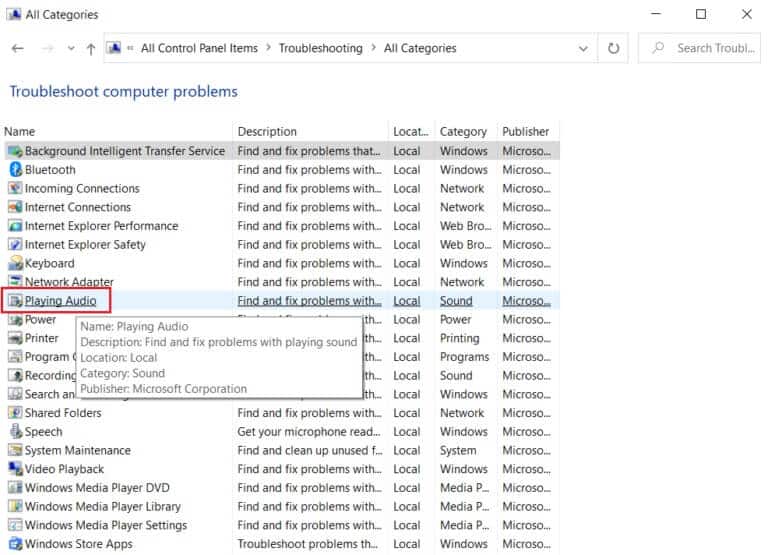
5. Klik på Avanceret indstilling I drift Fejlfinding af lyd.
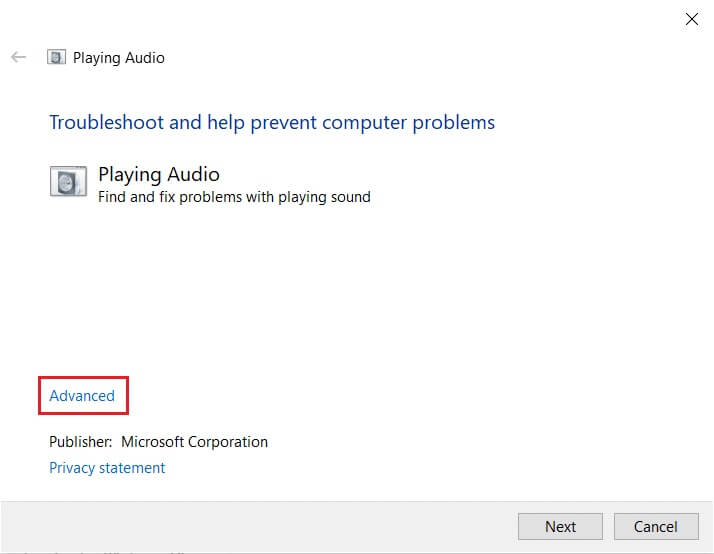
6. Vælg derefter indstillingen "Anvend automatisk rettelser" og klik på "næste".
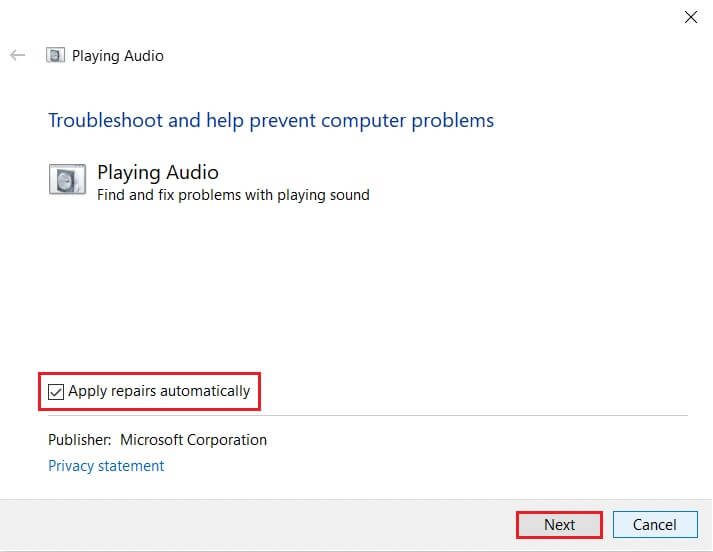
7. Det vil starte Fejlfinding til at opdage problemer.
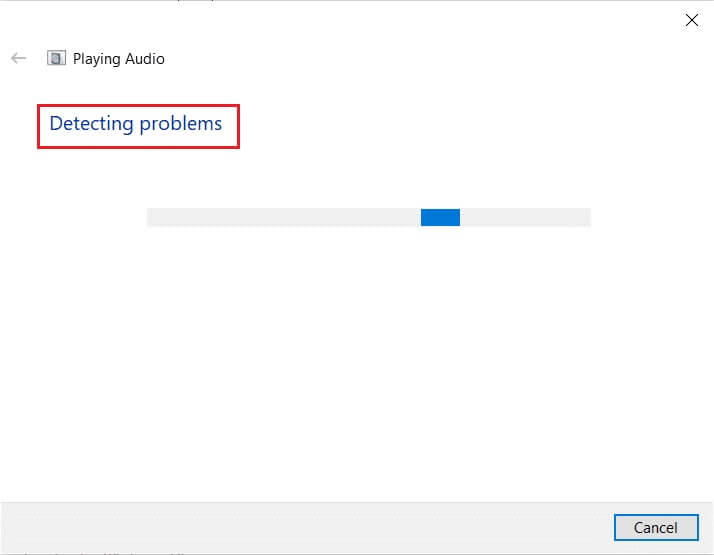
8. Følg instruktionerne på skærmen for at løse problemet.
Mulighed 2: Kør fejlfindingsværktøjet til hardware og enheder
1. Tryk på Windows + R-tasterne Samtidig med at begynde at løbe Kør dialogboks.
2. Indtast msdt.exe -id DeviceDiagnostic og klik på "OKAY" , som vist.
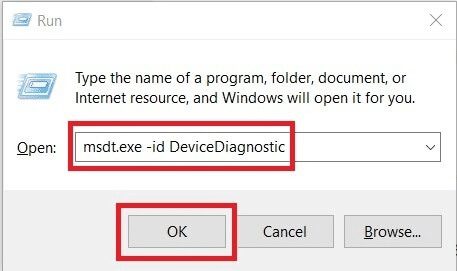
3. Klik på "næste" i vinduet Hardwarefejlfinding.
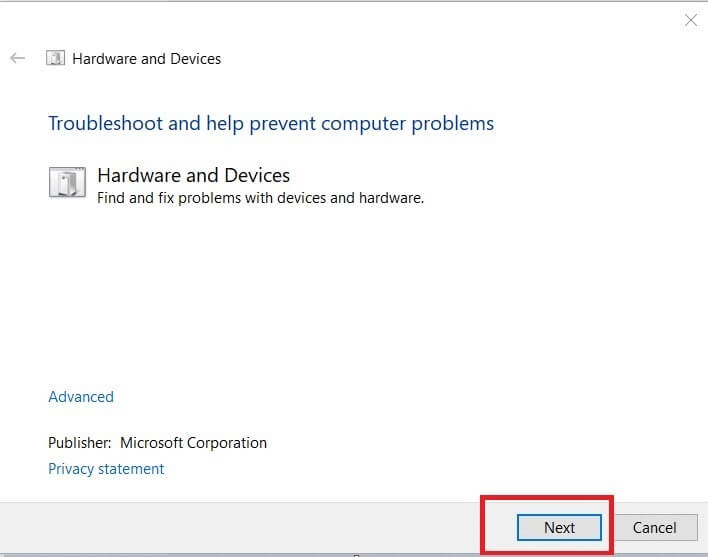
4. Vent på, at problemerne registreres, og klik derefter på Anvend denne rettelse Hvis nogen.
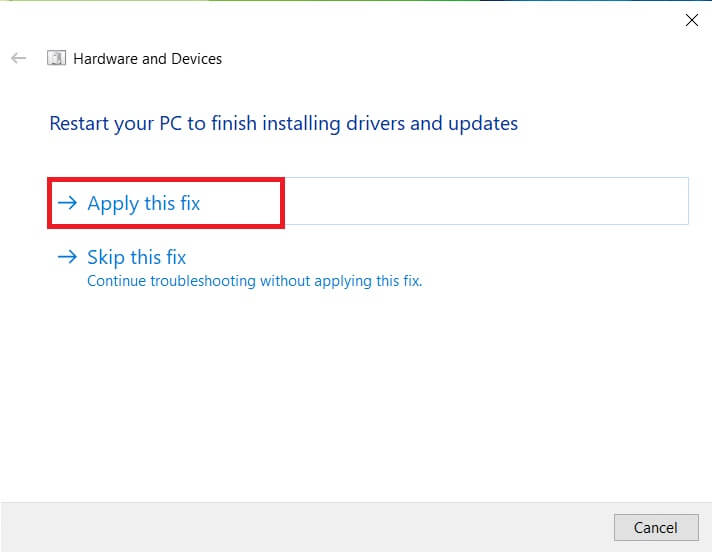
Så gør bGenstart computeren din.
4b. Følgende skærm vises dog, hvis fejlfindingen ikke kan identificere problemet. I dette tilfælde kan du prøve de resterende løsninger, der er anført i denne artikel.
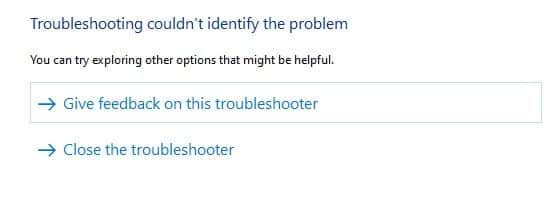
Metode 5: Juster zoom- og pc-lydindstillinger
For at sikre korrekt lydniveau på Zoom, skal din computer opfylde visse lydkrav. Ellers vil du støde på forskellige lydrelaterede problemer i alle videokonferenceprogrammer. Følg disse tjeklister for at sikre korrekte Zoom-lydindstillinger på Windows 10.
Trin 1: Juster Windows-lyd
For at opleve lyd i høj kvalitet på Zoom, skal du sørge for, at din computers lydstyrke også er indstillet til det optimale niveau. Følg instruktionerne nedenfor for at kontrollere og rette op på lav lydstyrke på din computer:
1. Højreklik på Højttalerikon i nederste højre hjørne af skærmen.

2. Vælg derefter indstillingen Åben volumen mixer Det er også blevet fremhævet.
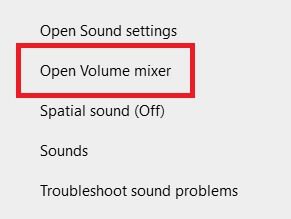
3. Sørg nu for, at Indstil lydstyrkeniveauer على Maksimum Zoom-møder Som vist.

Du kan også justere lydstyrken efter dine behov.
Trin 2: Skift indstillinger for zoomlyd
Når du er midt i eller før et møde, kan du teste din lyd og justere dine lydindstillinger i Zoom på Windows 10.
1. Rejs dig op Ved at køre Zoom og klik på Dit profilbillede.
2. Vælg derefter indstillingen Indstillinger Som vist.
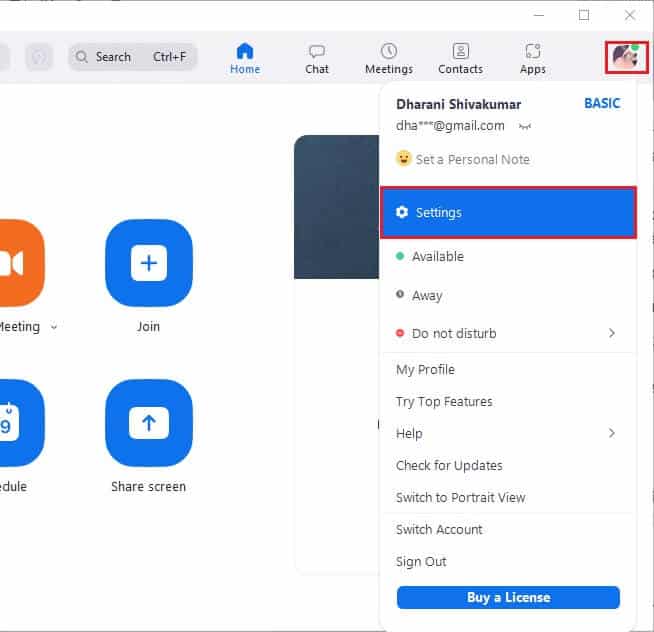
3. Skift nu til fanen "lyden" Hvis du vil teste højttaleren, skal du klikke på indstillingen Højttalertest i højre rude. Der afspilles nu en testtone. Hvis du ikke kan høre noget, kan du justere lydstyrkeskyderen eller skifte højttaler, hvis det er muligt.
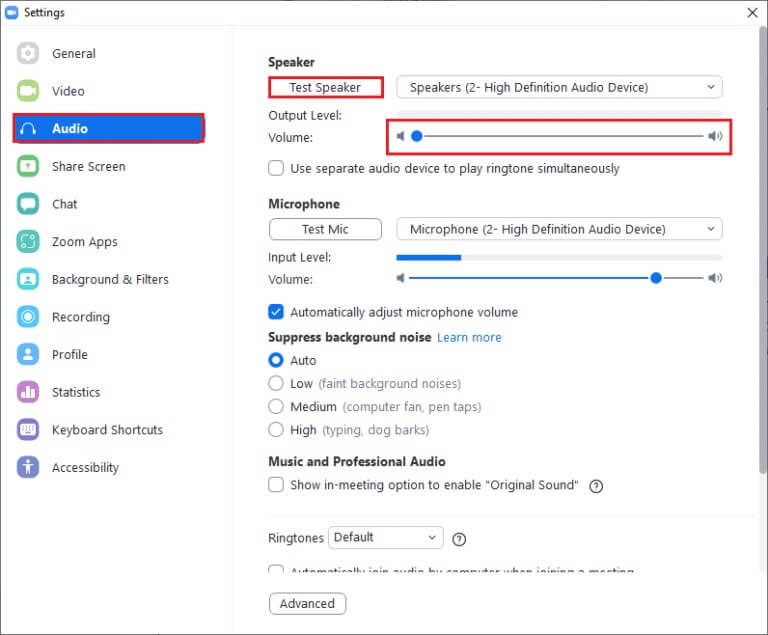
4. For at teste din mikrofon skal du klikke på indstillingen Test mikrofon. Din lyd vil nu blive optaget. Når optagelsen er færdig, skal du vælge knappen Optag for at afspille din lyd.
5. Hvis du føler, at din stemme bliver forvrænget, kan du vælge En anden mikrofon Eller juster lydstyrkeskyderne.
Varsel: Vi anbefaler at lade feltet "Automatisk mikrofon" være markeret. Hvis du vil justere lydstyrken manuelt, kan du dog fjerne markeringen.
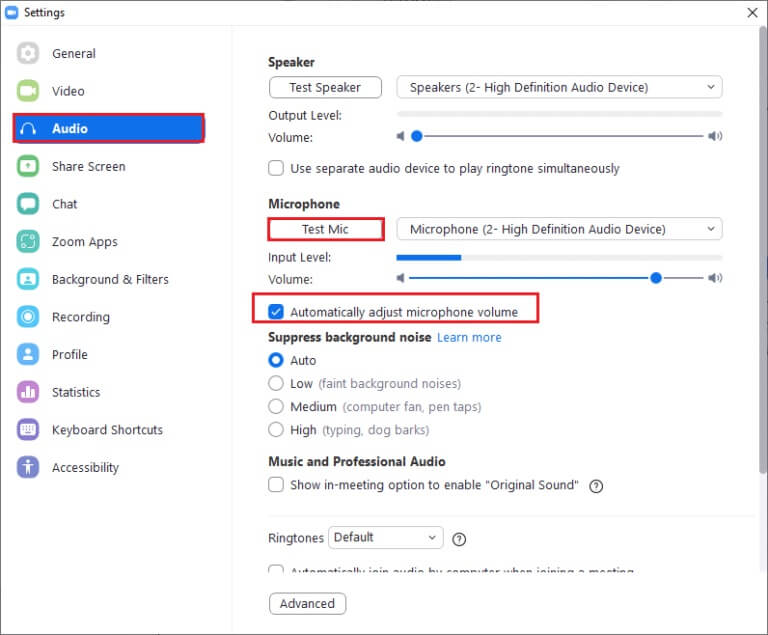
Metode 6: Juster mikrofonindstillinger
Hvis du har forkerte indstillinger, f.eks. at mikrofonerne er slået fra, at mikrofonen ikke er indstillet som standard lydinputenhed, eller at lydstyrken er for lav, kan det forhindre Zoom i at få adgang til din computers lydindstillinger. Følg nedenstående trin for at justere dine mikrofonindstillinger for at løse problemet med, at Zoom-lyden ikke fungerer, i Windows 10.
1. Tryk på Windows -nøgle , Og skriv kontrolpanel , og klik på at åbne.
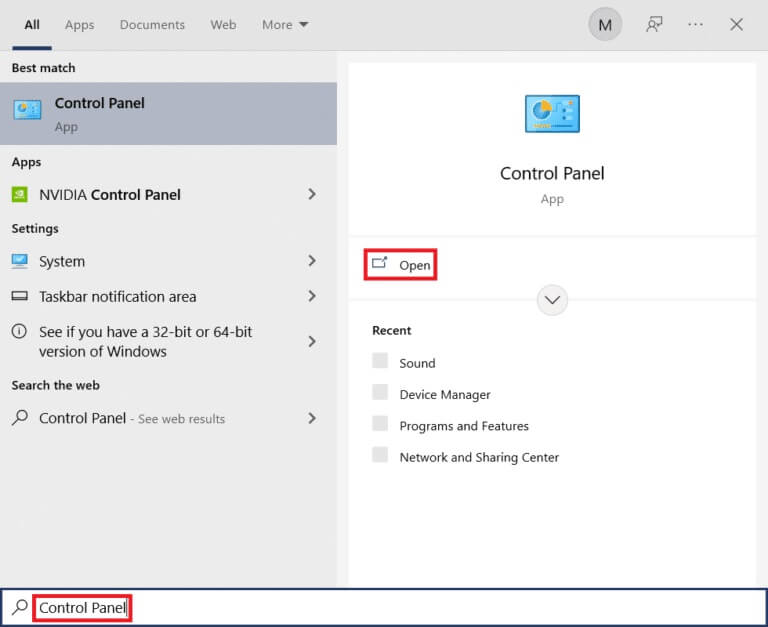
2. Indstil derefter indstillingen Vis efter: På store ikoner og klik på Lydlink Som vist.
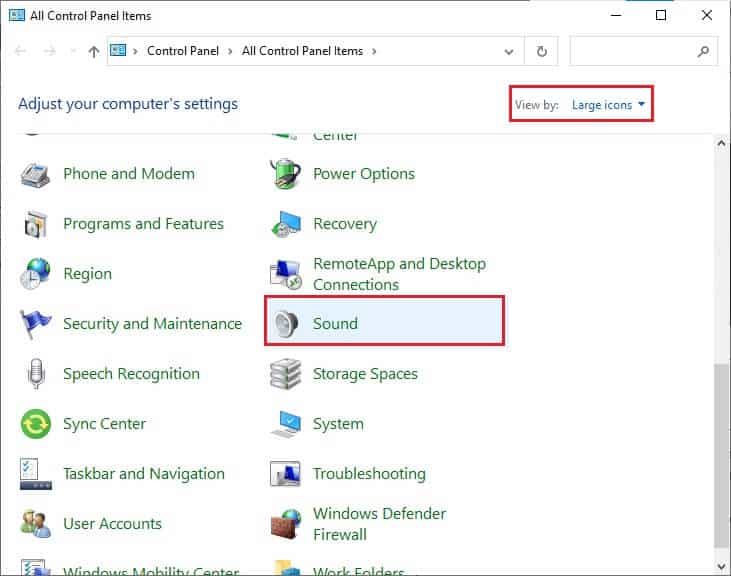
3. Skift derefter til fanen "Registrering" , højreklik på det tomme område og vælg indstillingen Vis deaktiverede enheder Som vist nedenfor.
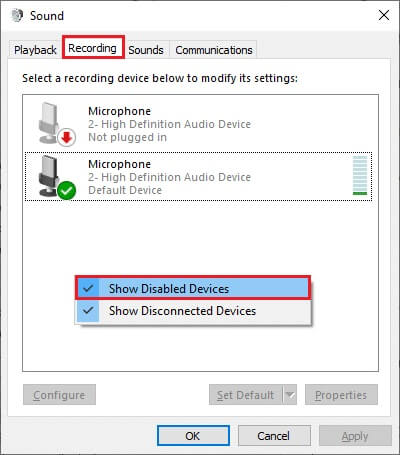
4. Højreklik på den virtuelle maskine, hvis den er deaktiveret, og vælg Aktiver Som vist.
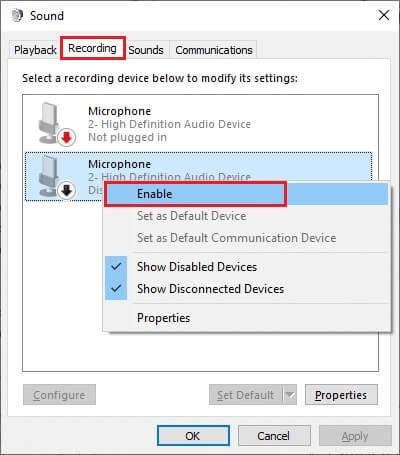
5. Højreklik derefter på standardlydenheden, og vælg indstillingen Ejendomme Som vist.
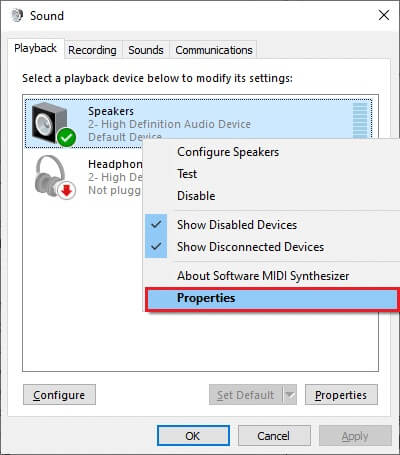
6. Så, i Indstilling for egenskaber for højttalere , skift til fanen Niveauer Sørg for at indstille værdien Højttalere على maks.
Varsel: Du kan justere skyderen for at øge/sænke lydstyrken.
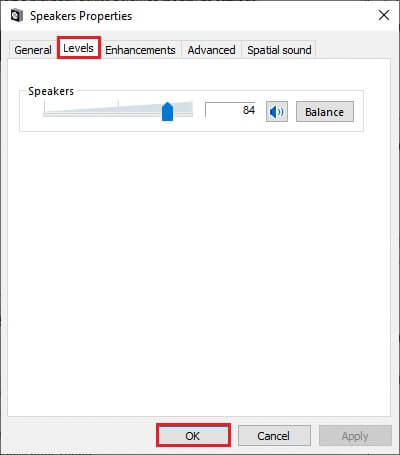
7. Tryk til sidst på "Anvend" > "OK" For at gemme ændringerne og kontrollere, om problemet nu er løst.
Metode 7: Skift standardhøjttaler og mikrofon
Din computer vælger muligvis en anden mikrofon eller højttaler som standardenhed, og du kan bruge en anden højttaler og mikrofon i et møde. Dette kan føre til lydproblemer. Derfor kan du enten ændre standardmikrofonen og -højttaleren på din computer eller bruge standardmikrofonen og -højttaleren i Zoom-møder for at undgå problemer. Her er nogle trin til at konfigurere din standardhøjttaler og -mikrofon for at løse problemet med, at Zoom-lyd ikke fungerer i Windows 10.
1. Højreklik på Lydikon I nederste højre hjørne af skærmen som vist.
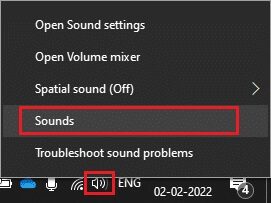
2. Skift derefter til fanen i Lyd-vinduet "Registrering" Højreklik på den mikrofon, du vil indstille som standardmikrofon.
3. Vælg nu indstillingen Angiv som standardenhed Som vist og klik "Anvend" > "OK" for at gemme ændringerne.
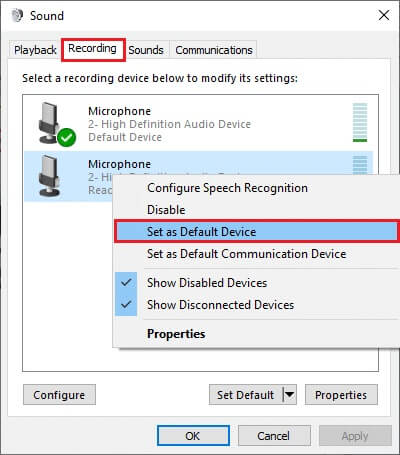
4. Gå derefter til fanen "beskæftigelse" Højreklik på de højttalere, du vil indstille som standard.
5. Vælg nu indstillingen Angiv som standardenhed Som vist og klik "Anvend" > "OK" for at gemme ændringerne.
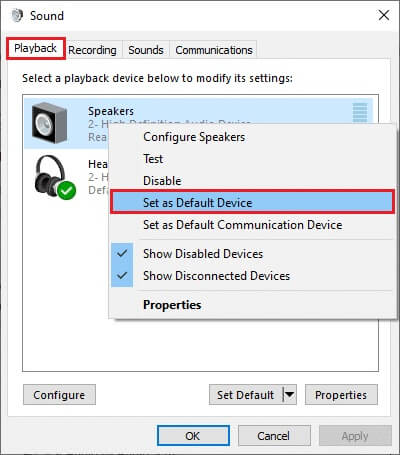
6. Endelig Genstart computer
7. Højreklik på Lydikon .ي Opgavelinje og vælg en mulighed Åbn lydindstillinger.
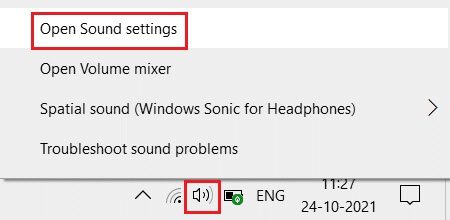
8. Vælg her Korrekt inputenhed , For eksempel Mikrofon (HD-lydenhed 2) Som standardindstilling under afsnit Vælg inputenhed.
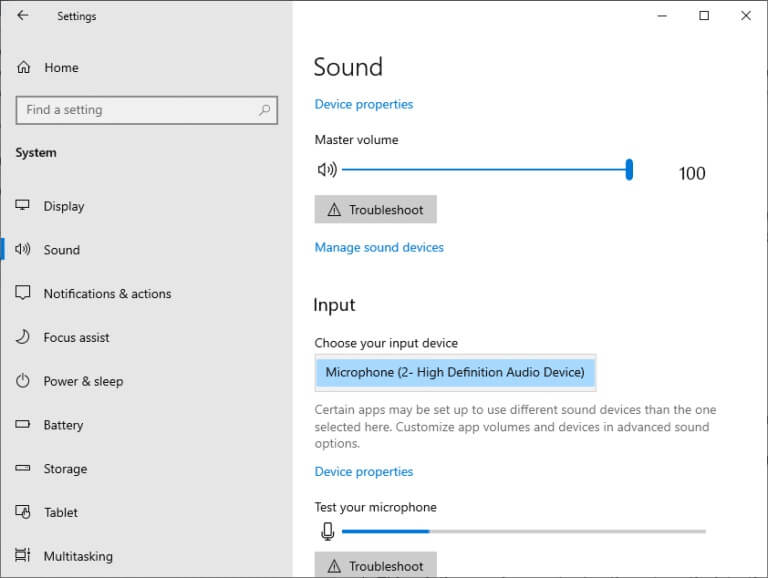
Metode 8: Ryd browsercache (til Zoom Web-versionen)
Hvis du bruger Zoom i din browser og oplever, at Zoom ikke har nogen lyd på din computer, kan en stor mængde midlertidige data blokere Zooms lydskripter. Dette sker i sjældne tilfælde, men giv det ikke en chance. Ryd din browsercache som beskrevet nedenfor for at løse problemet med, at Zoom-lyd ikke fungerer i Windows 10.
Varsel: Her vises Microsoft Edge som et eksempel. Sørg for at følge trinnene i henhold til din browser.
1. Tænd Edge Browser Åbn en ny fane. Klik på ikon med tre prikker I nærheden Dit profilbillede Som jeg gjorde før.

Varsel: Du kan navigere direkte til siden for at slette browserhistorikken i Edge ved at skrive edge://settings/clearBrowserData i søgefeltet.

2. Gå til som vist Privatliv, søgning og tjenester På højre side som vist.
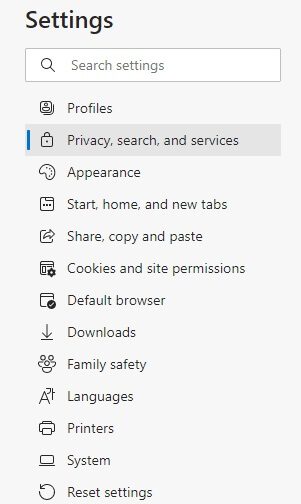
3. Rul derefter ned på højre skærm og tryk på "Vælg hvad du vil slette" inden for "Ryd browserdata" Som vist.
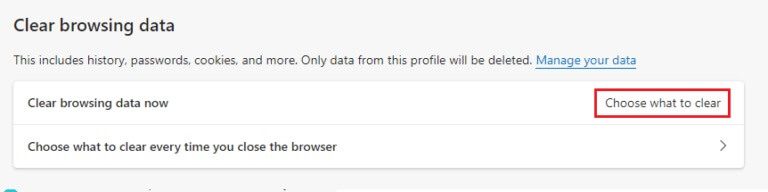
4. I det næste vindue skal du markere felterne i henhold til dine præferencer, f.eks. browserhistorik, cookies og andre webstedsdata, cachelagrede billeder og filer osv., og klikke på Scan nu Som vist nedenfor.
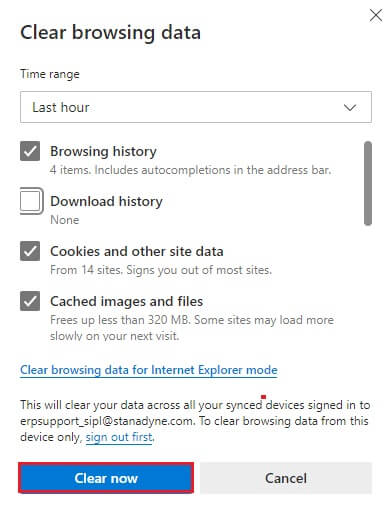
Metode 9: Opdater eller annuller dine lyddrivere
Hvis du bruger en forældet version af dine lyd- eller hovedtelefondrivere, kan du opleve forskellige lydrelaterede problemer på grund af inkompatibilitet med Zoom-driveren. I dette tilfælde kan du prøve at opdatere alle tilgængelige lyddrivere på din computer for at se, om problemet er løst.
Mulighed 1: Opdater din lyddriver
Hvis de nuværende drivere på dit system er inkompatible eller forældede med Zoom-filer, vil du støde på dette problem. Derfor anbefales det, at du opdaterer din enhed og dine drivere for at løse problemet med, at Zoom-lyden ikke fungerer i Windows 10.
1. Klik på Start , Og skriv Enhedshåndtering , og tryk på Indtast nøgle.
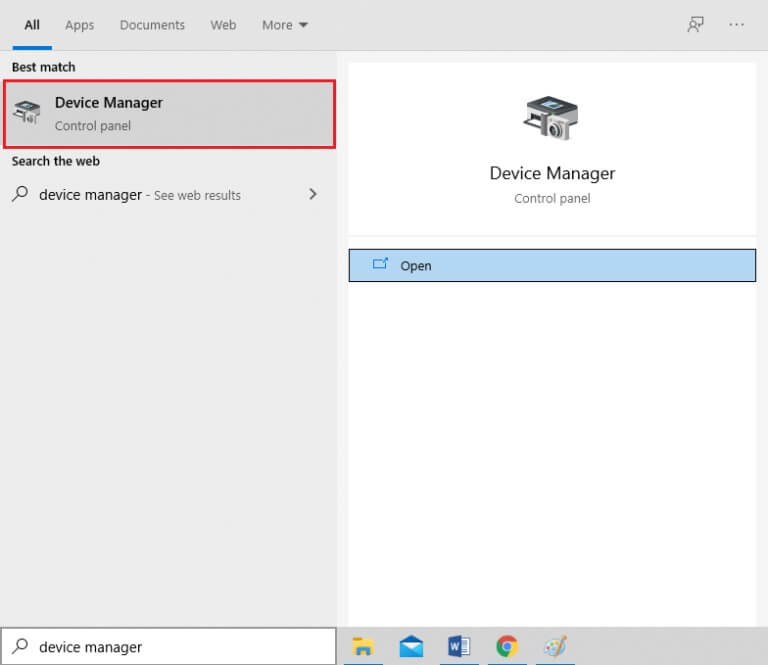
2. Dobbeltklik på Audio-, video- og spilcontrollere At udvide.
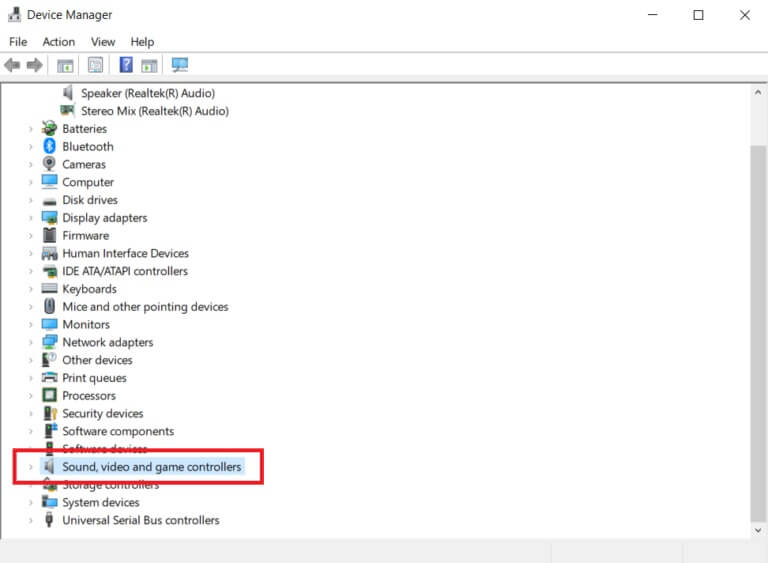
3. Højreklik på Lyddriver (f.eks. Realtek High Definition Audio) og vælg Egenskaber.
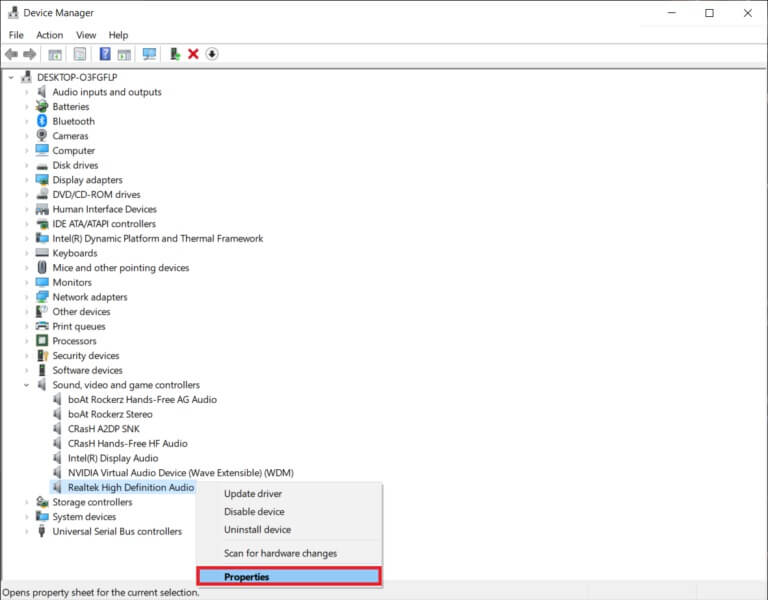
4. Gå til fanen Operativ system og klik på Driveropdatering
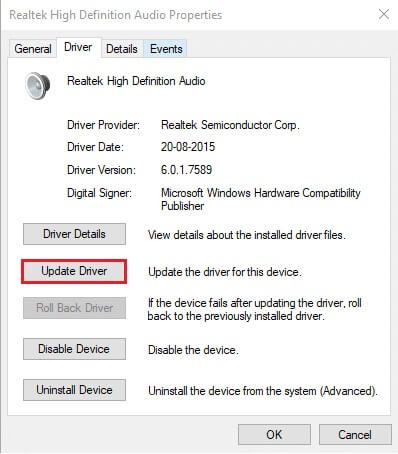
5a. Vælg Søg automatisk efter drivere. vilje Windows automatisk Søg efter og installer de drivere, der kræves til din computer. Klik på Tæt Efter at have afsluttet processen og genstart Computeren er færdig, når den er færdig.
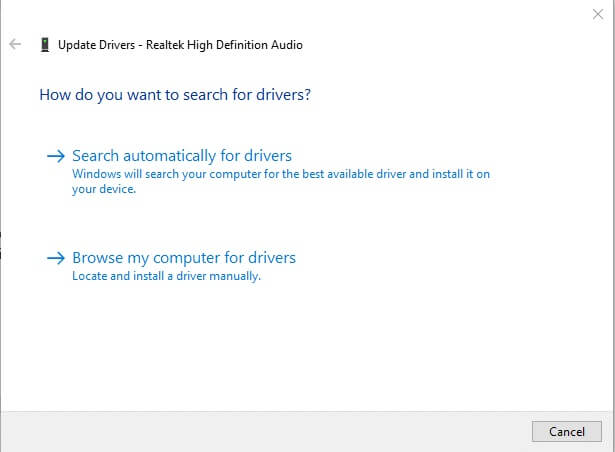
5b. Ellers vises en meddelelse om, at de bedste drivere til din enhed allerede er installeret. I dette tilfælde skal du klikke på Søg Om opdaterede drivere På Windows Update, som flyttes til Indstillinger Den vil søge efter drivere i den næste Windows-opdatering.
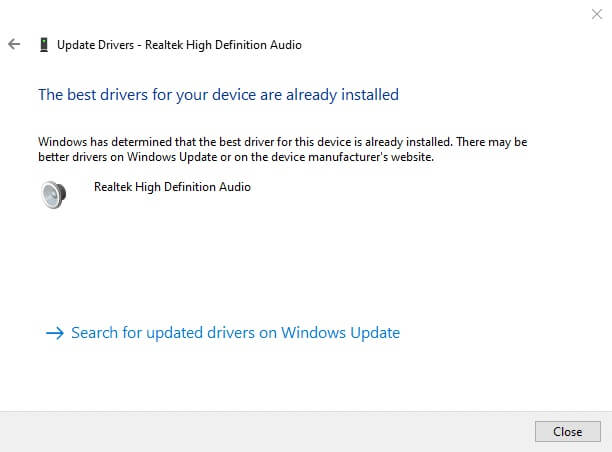
Mulighed 2: Annuller driveropdateringer
Hvis dit system fungerede korrekt og begyndte at gå ned efter en opdatering, kan det hjælpe at rulle driverne tilbage. Hvis du ruller driveren tilbage, fjernes den driver, der er installeret på dit system, og den erstattes med den tidligere version. Denne proces burde eliminere eventuelle driverfejl og potentielt rette op på, at Zoom-lyd ikke fungerer i Windows 10.
1. Gå til Enhedshåndtering > Lyd-, video- og spilcontrollere > Egenskaber for lyddriver Som vist i den foregående mulighed.
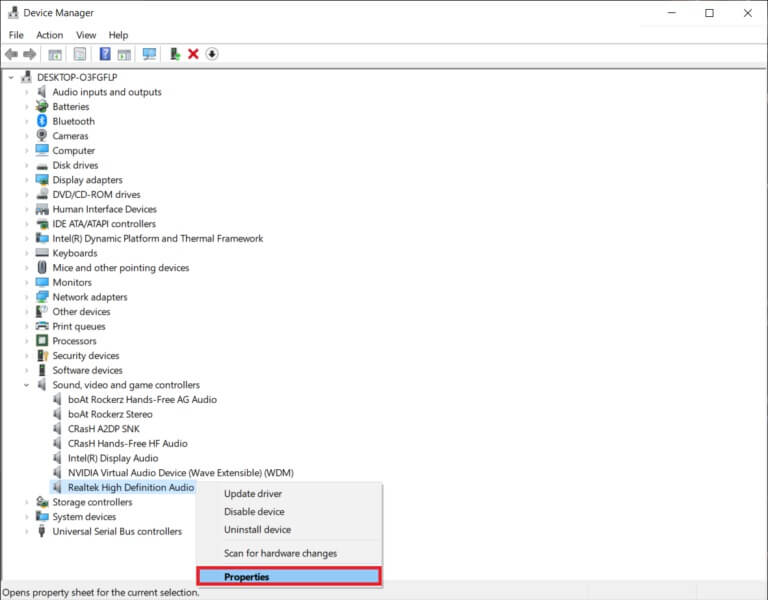
2. Gå til fanen Chauffør , og klik på knappen Annuller opdatering.
Varsel: Hvis knappen er inaktiv eller ikke tilgængelig, betyder det, at du ikke har nogen opdateringer installeret til den pågældende driver.
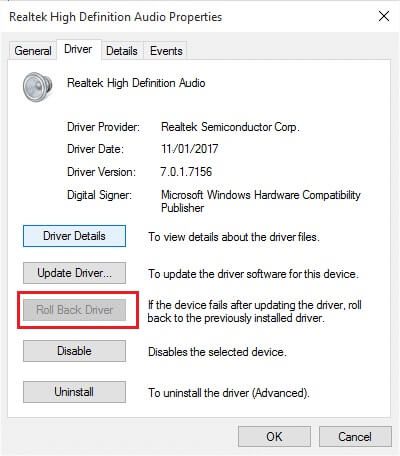
3. I tilbagetrækning Driverpakke Angiv venligst årsagen til din tilbageførsel. Klik på Ja for at gendanne driveropdateringerne.
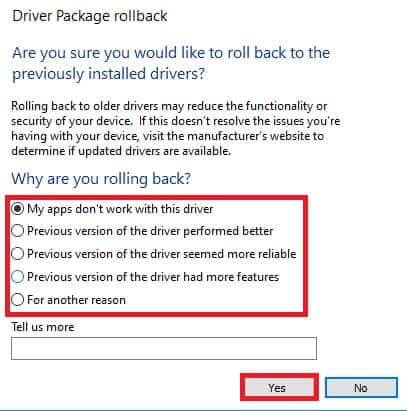
4. Genstart Windows 10-computer til automatisk at installere de relevante drivere efter systemstart.
Metode 10: Geninstaller Zoom
Hvis ingen af disse metoder hjælper, så prøv at geninstallere programmet, hvis det er muligt. Alle indstillinger og konfigurationer vil blive opdateret, når du geninstallerer Zoom, så der er større chance for, at du finder en løsning på dit problem.
1. Tryk på Windows -nøgle , Og skriv kontrolpanel og klik på at åbne.
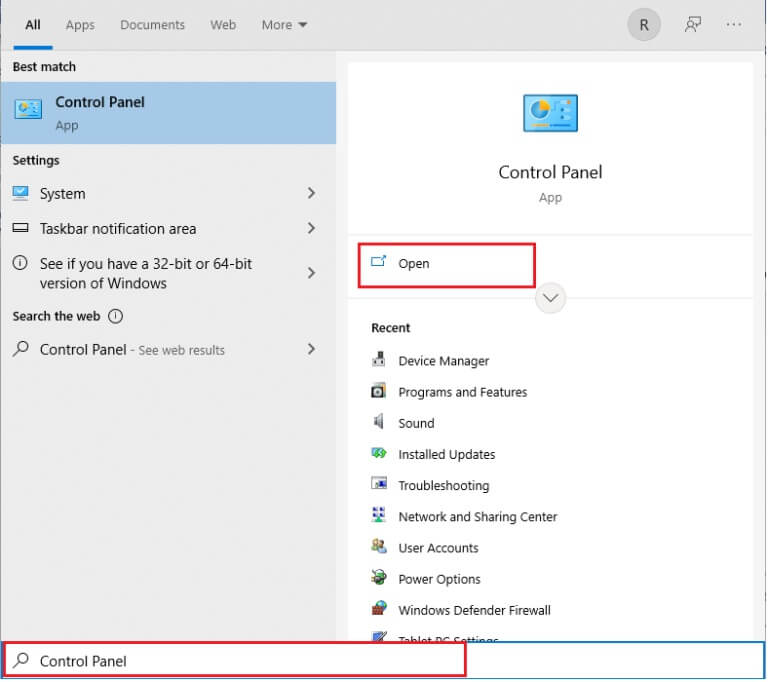
2. Vælg nu indstillingen programmer og funktioner Som vist.
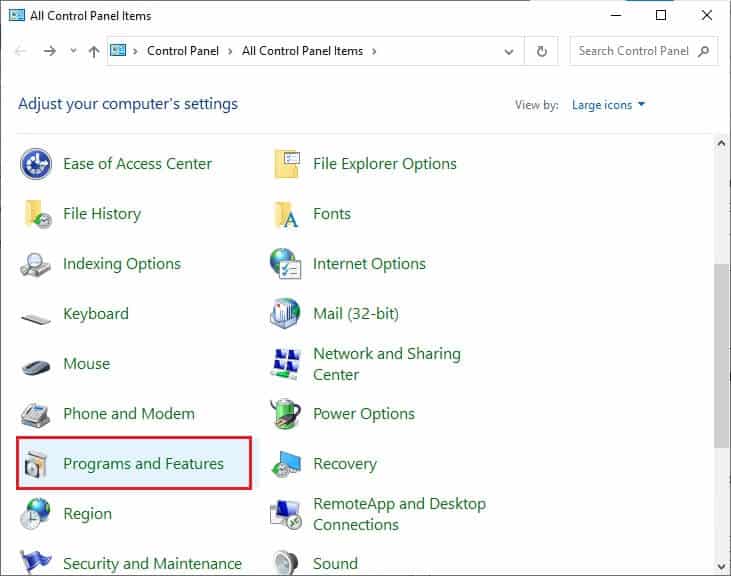
3. Klik nu på i menuen linse zoom og vælg en mulighed afinstallere.
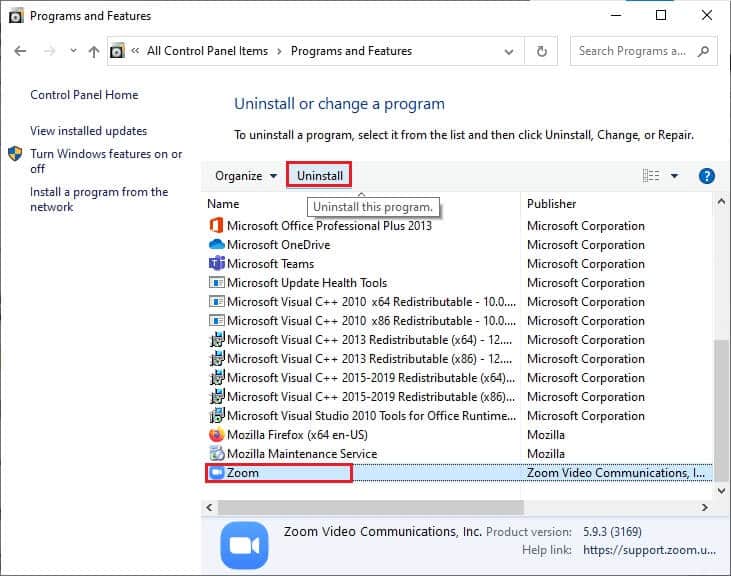
4. Bekræft derefter afinstallationen i pop op-vinduet. Derefter, Genstart Computeren efter afinstallationen er fuldført.
5. Download linse zoom من Officiel hjemmeside.
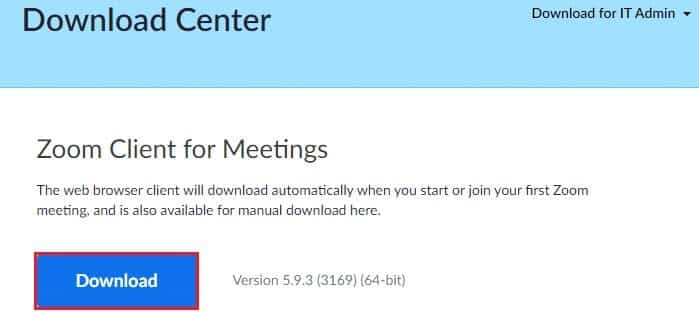
6. Gå nu til Mine downloads og kør ZoomInstaller-fil.
7. Følg instruktionerne på skærmen for at fuldføre installationen på din computer.
Vi håber, at denne vejledning er nyttig, og at du kan Fix Zoom-lyd, der ikke virker i Windows 10Fortæl os, hvilken metode der fungerer bedst for dig. Hvis du har spørgsmål eller forslag til denne artikel, så skriv dem i kommentarfeltet.